Исправьте ошибку «Что-то пошло не так, попробуйте еще раз» в Google Play Store
Несмотря на то, что Apple была первой, кто создал смартфон, Google разместил на ладонях людей множество популярных приложений.
Несколько обновлений улучшили работу Google Play Store и добавили миллионы приложений для Android.
Но бывают случаи, когда в Play Store возникают проблемы, одна из которых — ошибка «Что-то пошло не так, попробуйте еще раз».
Если вы столкнулись с этой проблемой, я перечислил несколько полезных тактик, которые помогут вам решить ее.
Программы для Windows, мобильные приложения, игры - ВСЁ БЕСПЛАТНО, в нашем закрытом телеграмм канале - Подписывайтесь:)
По мнению многих пользователей, одной из основных причин этой ошибки может быть проблема с вашей учетной записью Google.
Как исправить ошибку Google Play Store
Несмотря на то, что Google обновил свой Play Store, на Android по-прежнему наблюдается беспорядок. Если вы столкнулись с ошибкой «Что-то пошло не так, попробуйте еще раз», вот двенадцать способов устранения этой проблемы.
Способ 1. Проверьте подключение к Интернету.
Google Play Store не будет работать, если ваше подключение к Интернету работает неправильно.
Проверка подключения к Интернету — самый простой способ устранить ошибку Google Play Store. Вам необходимо убедиться, что ваше подключение к Интернету активно и не отключено.
Воспользуйтесь этим быстрым средством, переключившись между Wi-Fi и мобильными данными, чтобы посмотреть, решит ли это проблему.
Если ваше соединение Wi-Fi активно, но проблема по-прежнему возникает, вы можете выполнить быстрый тест скорости интернета, чтобы узнать, насколько быстро ваше соединение. Таким образом, вы сможете быстро исключить вероятность медленного подключения к Интернету.
Способ 2. Включите/выключите переключатель режима полета.
Включение и выключение режима полета приведет к сбросу сетевого подключения и сделает Google Play Store работоспособным.
Для этого перейдите в меню быстрых настроек и нажмите на переключатель «Режим полета». Вы также можете получить доступ к режиму полета, выбрав «Настройки» > «Сеть и Интернет» > «Режим полета».
Способ 3. Перезапустите приложение Google Play Store.
Этот метод предполагает принудительное закрытие Google Play Store и его перезапуск.
Если вы используете полноэкранные жесты на своем телефоне Android, проведите пальцем вверх снизу и удерживайте в центре экрана. Когда вы увидите карточку приложения Play Store, проведите пальцем вверх, чтобы принудительно выйти из приложения. Вернитесь в панель приложений и перезапустите Play Store, чтобы проверить, устранена ли ошибка.
Тем, кто использует экранные кнопки «Домой», следует нажать кнопку многозадачности. Когда вы увидите карточку приложения Play Store, проведите пальцем вверх, чтобы принудительно выйти из приложения. Вернитесь в панель приложений и перезапустите Play Store. Теперь посмотрите, устранена ли ошибка.
Способ 4. Очистите кеш Google Play Store.
Если вы по-прежнему видите ошибку «Что-то пошло не так, попробуйте еще раз», вам придется обратить внимание на проблемы с хранением данных. Следующим шагом будет очистка кеша данных приложения Play Store, что должно исправить ошибку.
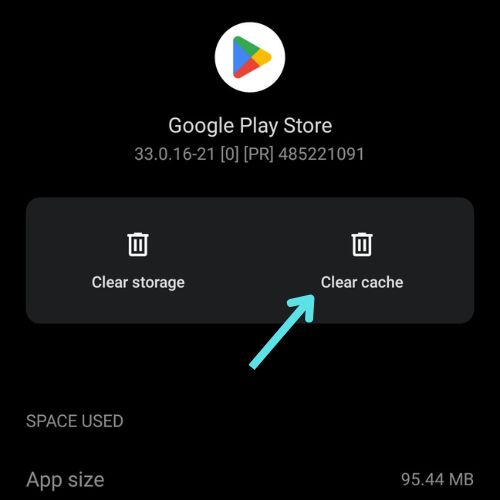
Для этого выполните следующие действия:
Шаг 1. Откройте страницу информации о приложении в Google Play Store: «Настройки» > «Приложения» > «Просмотреть все приложения» > «Google Play Store».
Шаг 2. Нажмите «Хранилище и кеш».
Шаг 3. В настройках хранилища выберите «Очистить кеш». Это приведет к удалению кэша Google Play Store.
Способ 5. Очистите кеш сервисов Google Play.
Службы Google Play могут быть основной причиной вашей проблемы. С помощью этого метода вы очистите кеш сервисов Google Play, чтобы решить затруднительное положение в Play Store.
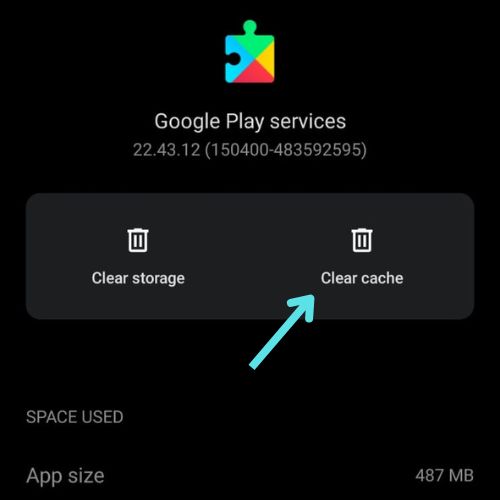
Для этого выполните следующие действия:
Шаг 1. Откройте «Настройки» на вашем устройстве Android.
Шаг 2. Выберите «Приложения» > «Просмотреть все приложения» > «Сервисы Google Play».
Шаг 3. Нажмите «Хранилище и кеш».
Шаг 4: Нажмите кнопку «Очистить кеш».
Способ 6: принудительно остановить службы Google Play
Принудительная остановка сервисов Google Play — это еще один способ исправить ошибку «Что-то пошло не так, попробуйте еще раз».
Шаг 1. Нажмите и удерживайте значок Google Play Store.
Шаг 2. Выберите опцию «Информация о приложении».
Шаг 3: Нажмите «Принудительно остановить». Это полностью остановит работу всех сервисов Google Play Store в фоновом режиме.
Способ 7. Убедитесь, что ваша учетная запись Google синхронизирована
Проблема, с которой вы столкнулись, может заключаться в вашей учетной записи Google и способе ее синхронизации. Вам нужно будет снова синхронизировать свой идентификатор Google. Выполните следующие действия:
Шаг 1: Запустите настройки.
Шаг 2. Прокрутите вниз и нажмите «Учетные записи».
Шаг 3. Выберите учетную запись Google.
Шаг 4. Нажмите «Синхронизация учетной записи».
Шаг 5. Теперь нажмите на трехточечное меню вверху и выберите «Синхронизировать сейчас».
Вам придется подождать несколько минут, прежде чем изменения вступят в силу. Запустите Google Play Store и посмотрите, решена ли проблема.
Способ 8: проверьте несоответствие времени и даты
Если вы по-прежнему видите ошибку, возможно, проблема связана с неправильной датой и временем, и решение относительно простое.
Если время вашего телефона отстает или опережает фактическое время или часовой пояс по умолчанию не соответствует вашему региону, это может быть причиной проблем с Play Store. Чтобы устранить проблему, выполните следующие действия:
Шаг 1. Откройте приложение «Настройки» и прокручивайте его, пока не найдете раздел «Система».
Шаг 2: Нажмите на него, чтобы получить доступ к настройкам системы.
Шаг 3. В разделе «Система» выберите «Дата и время».
Шаг 4. Убедитесь, что переключатели «Установить время автоматически» и «Установить часовой пояс автоматически» включены. Если это не так, включите его, чтобы автоматически установить время и дату на телефоне.
Способ 9: удалить обновления Google Play Store
Причиной проблемы с Play Store может быть сбойное обновление. Чтобы это исправить, вам необходимо удалить последние обновления и использовать стабильную версию:
Шаг 1. Откройте меню «Информация о приложении» в Play Store.
Шаг 2: Нажмите на трехточечное меню вверху.
Шаг 3. Выберите «Удалить обновления». При этом ОС Android вернет Play Store к предыдущей версии.
Способ 10: перезагрузите устройство Android
Перезагрузка или перезапуск устройства с проблемами программного обеспечения часто решают проблему. Если вы попробовали все девять методов и по-прежнему сталкиваетесь с ошибкой, перезагрузите устройство Android:
Шаг 1: Нажмите и удерживайте кнопку питания.
Шаг 2. Нажмите «Перезапустить».
Шаг 3. Если вы выбрали «Выключить» устройство, нажмите и удерживайте кнопку питания, пока устройство не включится.
Способ 11. Удалите свою учетную запись Google и войдите снова.
Если ни одно из вышеперечисленных решений вам не помогло, попробуйте выйти из своей учетной записи Google и снова войти в нее.
Этот метод также будет работать, если вы изменили пароль своей учетной записи Google за последние несколько дней. Выполните следующие действия:
Шаг 1. Запустите приложение «Настройки».
Шаг 2. Нажмите «Пароли и учетные записи».
Шаг 3. Нажмите на адрес электронной почты своей учетной записи Google на следующем экране.
Шаг 4. На странице настроек учетной записи Google выберите «Удалить учетную запись», чтобы выйти из своей учетной записи.
Шаг 5: Еще раз нажмите «Удалить учетную запись» в запросе подтверждения.
Теперь, когда вы вышли из системы, вы можете снова войти в свою учетную запись с той же страницы. Выберите опцию «Добавить учетную запись» и войдите в свою учетную запись Google.
Способ 12: перезагрузите устройство
Если вы выполнили все одиннадцать шагов, а в магазине Play Store по-прежнему отображается ошибка «Что-то пошло не так, попробуйте еще раз», сброс настроек Android-устройства — ваше последнее средство. Эта опция вернет ваше устройство к заводским настройкам.
Перед сбросом настроек устройства необходимо сделать резервную копию вашего устройства Android. Выполните следующие действия:
Шаг 1. Откройте приложение «Настройки».
Шаг 2: Прокрутите, пока не найдете опцию сброса «Резервное копирование и сброс».
Шаг 3. Выберите «Сброс к заводским настройкам».
Шаг 4: Нажмите «Сбросить устройство».
Шаг 5: Теперь выберите «Стереть все».
Когда устройство завершит процесс, откройте Google Play Store, и ваша проблема будет решена.
Посмотрите видеоурок
Часто задаваемые вопросы
Почему мой магазин Google Play продолжает сообщать, что что-то пошло не так?
Если вы можете запустить Google Play, но не можете загрузить приложения, попробуйте основные методы устранения неполадок: проверьте, работает ли ваш Wi-Fi/мобильные данные, освободите место для хранения данных, попробуйте обновить свое устройство и перезагрузите телефон.
Почему я не могу загрузить ни одно приложение из Play Store?
Вам следует проверить объем памяти, если вы не можете загрузить приложение из магазина Google Play. Ваше устройство не позволит приложениям загружать и устанавливать, если на нем недостаточно места.
Как обновить Google Play Store
Чтобы обновить Google Play Store, выполните следующие действия:
- Запустите Google Play Store> щелкните значок профиля в правом верхнем углу> нажмите «Настройки»> затем «О программе»> «Версия Play Store».
- Вы увидите сообщение о том, что Play Store обновлен.
Заключение
Вот как можно исправить ошибку «что-то пошло не так, повторите попытку» в Google Play Store.
Да, это немало практических мер, но одна из них должна вам подойти.
Вышеупомянутые методы сработали для многих пользователей, которые устранили ошибку Google Play Store.
Я предлагаю вам попробовать все методы решения проблемы. Это не является серьезной проблемой, и ее можно решить с помощью простых повседневных процессов, таких как проверка подключения к Интернету или очистка кеша Google Play Store.
